Cara Install VPN Client Pritunl di Ubuntu 20.04 LTS

Belajar Linux ID - Tutorial kali ini kami akan melakukan instalasi sebuah software vpn client pritunl yang open source dan cross platform artinya dapat digunakan oleh semua pengguna Linux DE baik itu Ubuntu, Debian, CentOS, Oracle Linux, Arch Linux, Fedora, MacOS dan Windows.
VPN client pritunl dapat Anda gunakan sebagai pengganti open vpn dan sangat cocok digunakan khusus pengguna Linux karena sangat stabil dan multi account VPN artinya Anda dapat menggunakan banyak VPN di dalam satu aplikasi vpn client pritunl.
Pada tutorial kali ini kami akan memberikan Anda tahapan vpn client pritunl di DE Ubuntu 20.04 LTS.
Hal pertama yang harus Anda lakukan yaitu menambahkan repositori ke deb ke Ubuntu Anda
1
2
3
4
5
$ sudo tee /etc/apt/sources.list.d/pritunl.list << EOF
> deb https://repo.pritunl.com/stable/apt focal main
> EOF
deb https://repo.pritunl.com/stable/apt focal main
$
Jika sudah tambahkan keyserver menggunakan perintah
1
2
3
4
5
6
$ sudo apt-key adv --keyserver hkp://keyserver.ubuntu.com --recv 7568D9BB55FF9E5287D586017AE645C0CF8E292A
Executing: /tmp/apt-key-gpghome.1wzionvGBq/gpg.1.sh --keyserver hkp://keyserver.ubuntu.com --recv 7568D9BB55FF9E5287D586017AE645C0CF8E292A
gpg: key 7AE645C0CF8E292A: public key "Pritunl <contact@pritunl.com>" imported
gpg: Total number processed: 1
gpg: imported: 1
$
Selanjutnya update DE Ubuntu 20.04 LTS Anda menggunakan perintah
1
$ sudo apt-get update
Jika sudah jalankan satu baris perintah dibawah untuk melakukan instalasi vpn client pritunl
1
$ sudo apt-get install pritunl-client-electron -y
Tunggu proses instalasi vpn client pritunl sampai selesai. Jika sudah akan nampak seperti gambar dibawah ini

Jika di open akan nampak seperti gambar berikut

Disini Anda dapat memilih 2 metode bisa menggunakan Import Profile atau mengimport file openvpn Anda extension yang digunakan .ovpn atau Anda menggunakan Import Profile URL jika sudah berikut gambaran dari vpn client pritunl
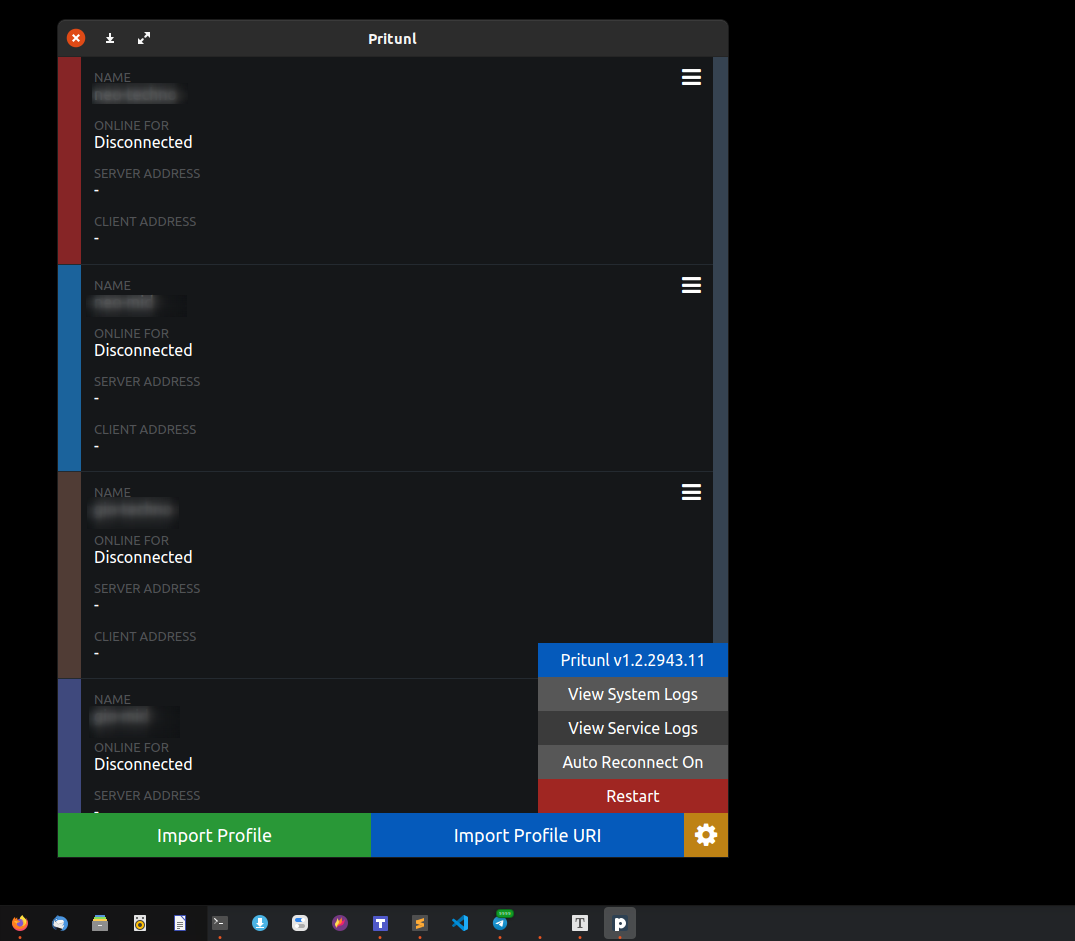
Selamat mencoba 😁

